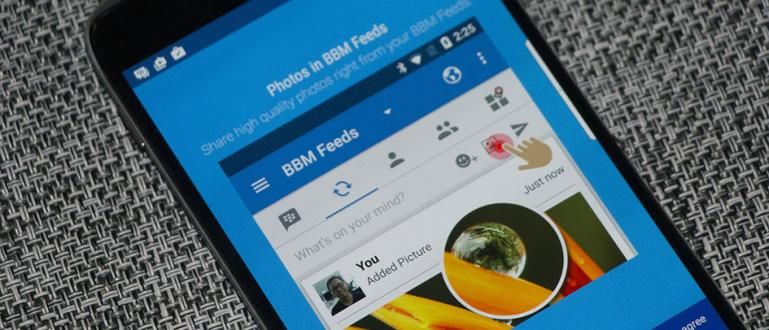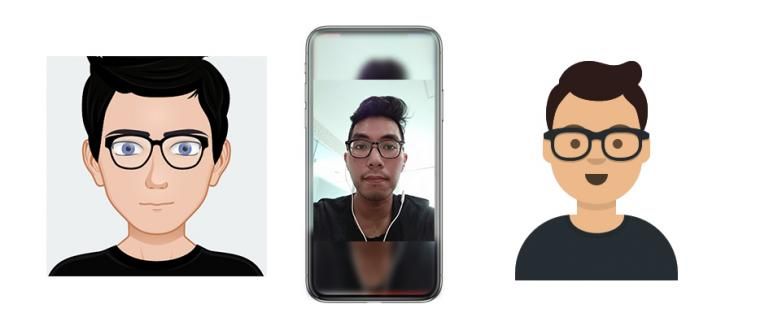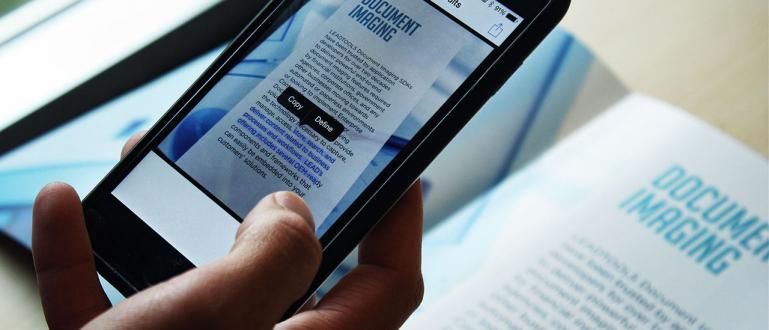సాధారణంగా స్కూల్ లేదా కాలేజ్ అసైన్మెంట్స్ చేసేటప్పుడు పుస్తకాల నుంచి కోట్స్ తీసుకోవాల్సి ఉంటుంది. సరే, కంప్యూటర్లో ముద్రించిన పుస్తకంలోని కంటెంట్లను టెక్స్ట్లోకి కాపీ-పేస్ట్ చేయడానికి Jaka మీకు సులభమైన మార్గాన్ని అందించాలనుకుంటున్నారు.
మీలో ఇప్పటికీ పాఠశాల లేదా కళాశాలలో ఉన్నవారు, సాధారణంగా అసైన్మెంట్లు చేయడంలో మీరు పుస్తకాల నుండి కోట్స్ తీసుకోవాలి. కానీ మీరు పుస్తకంలో వాక్యాలను టైప్ చేయవలసి వస్తే ఖచ్చితంగా మీరు సోమరితనం. ప్రత్యేకించి మీరు కోట్ చేయాలనుకుంటున్న పదాలు చాలా ఉంటే, ఉదాహరణకు ఒక పేజీ పూర్తి. సరే, జాకా మీకు సులభమైన మార్గాన్ని అందించాలనుకుంటున్నారు కాపీ-పేస్ట్ కంప్యూటర్లో టెక్స్ట్గా ముద్రించిన పుస్తకంలోని విషయాలు.
- మైక్రోసాఫ్ట్ వర్డ్ డాక్యుమెంట్లోకి నోట్బుక్ను ఆటోమేటిక్గా కాపీ చేయడం ఎలా
- ఫోటోలను టెక్స్ట్గా మార్చడం ద్వారా ప్రత్యేకమైన ఫోటోలను ఎలా తయారు చేయాలి
- ఆండ్రాయిడ్లో ఆటోటెక్స్ట్ ఎలా సృష్టించాలి
ఉపయోగించిన పద్ధతి OCR (ఆప్టికల్ క్యారెక్టర్ రికగ్నిషన్) OCR పని చేసే విధానం చిత్రంలో ఉన్న టెక్స్ట్ని గుర్తించి దానిని డిజిటల్ టెక్స్ట్ క్యారెక్టర్లుగా మార్చడం. జాకా వెంటనే స్టెప్పులు చెప్పాడు, అవును!
కంప్యూటర్లో టెక్స్ట్లో ముద్రించిన పుస్తకంలోని విషయాలను సులభంగా కాపీ-పేస్ట్ చేయడం ఎలా
- ఫలిత చిత్రాన్ని సిద్ధం చేయండి స్కాన్ చేయండి మీరు కోట్ చేయాలనుకుంటున్న పుస్తకం. ప్రయత్నించండి స్కాన్ చేయండి లేదా అధిక ఇమేజ్ రిజల్యూషన్తో మీ పుస్తకం యొక్క ఫోటో, మరియు వ్రాతపై స్మడ్జ్లు లేదా స్క్రైబుల్లు లేవని నిర్ధారించుకోండి.

- మీరు డౌన్లోడ్ చేయండి ముందు సాఫ్ట్వేర్ క్రింది. ఆమె పేరు FreeOCR. తర్వాత నువ్వు ఇన్స్టాల్ ఎప్పటిలాగే. మీరు ఖచ్చితంగా చేయగలరు, సరేనా?
 యాప్ల ఉత్పాదకత పేపర్ఫైల్ డౌన్లోడ్
యాప్ల ఉత్పాదకత పేపర్ఫైల్ డౌన్లోడ్ - ఉన్న తర్వాతఇన్స్టాల్, ప్రోగ్రామ్ను తెరవండి. అప్పుడు గుర్తుపై క్లిక్ చేయండి X వచనాన్ని తొలగించడానికి ఎరుపు రంగు డిఫాల్ట్ ఉన్నది. ఈ టెక్స్ట్ వాస్తవానికి ప్రోగ్రామ్ను ఉపయోగించే చిన్న సూచన FreeOCR.

- క్లిక్ చేయండి "తెరువు" తెరవడానికి ఫైళ్లు ఫలితాలు స్కాన్ చేయండి లేదా మీ పుస్తకం యొక్క ఫోటో.

- ఫలిత చిత్రాన్ని ఎంచుకోండి స్కాన్ చేయండి లేదా మీరు టెక్స్ట్గా చేయాలనుకుంటున్న పుస్తకం యొక్క ఫోటో. క్లిక్ చేస్తూ ఉండండి "తెరువు". మీరు ఒకటి కంటే ఎక్కువ చిత్రాలు లేదా పేజీలను ఎంచుకోవచ్చు.

- క్లిక్ చేయండి "OCR" OCR ప్రక్రియను ప్రారంభించడానికి. మీరు ఒకటి కంటే ఎక్కువ చిత్రాలను నమోదు చేస్తే, మీరు ఎంచుకోవచ్చు "OCR ప్రస్తుత పేజీ" ఒక పేజీని మాత్రమే ప్రాసెస్ చేయడానికి లేదా ఎంచుకోండి "OCR అన్ని పేజీలు" అన్ని పేజీలకు ఒకేసారి.

- OCR ప్రక్రియ అమలు అయ్యే వరకు వేచి ఉండండి. ఈ ప్రక్రియ యొక్క నిడివి మీరు నమోదు చేసిన ఇమేజ్లోని టెక్స్ట్ మొత్తంపై ఆధారపడి ఉంటుంది.

- వచనం కనిపించిన తర్వాత, వచనాన్ని చదవడంలో ఏవైనా తప్పులు ఉన్నాయో లేదో చూడటానికి ప్రతి పదాన్ని చూడండి. ఎందుకంటే, పదాల ఖచ్చితత్వం కూడా ఫలితాల స్పష్టతపై ఆధారపడి ఉంటుంది స్కాన్ చేయండి మీ పుస్తకం.

- ఆ తర్వాత, మీరు చేయవచ్చునిరోధించు టెక్స్ట్ యొక్క భాగం లేదా మొత్తంకాపీ మరొక కార్యక్రమానికి. మీరు రూపంలో కూడా సేవ్ చేయవచ్చు ఫైళ్లు *.txt (నోట్ప్యాడ్), *.doc (మైక్రోసాఫ్ట్ వర్డ్), లేదా RTF.

సరే, ఇప్పుడు మీరు మీ ముద్రించిన పుస్తకంలోని వచనాన్ని టైప్ చేసిన టెక్స్ట్గా మార్చవచ్చు కాపీ-పేస్ట్ మరియు ఇష్టానుసారంగా సవరించండి. మీరు ఒక లో ఉంటే ఈ పద్ధతి ఖచ్చితంగా చాలా ఉపయోగకరంగా ఉంటుంది గడువు కఠినమైన. ఉదాహరణకు, ఒక రోజు మాత్రమే ఇచ్చిన పని లేదా మీరు ఇతర పనిలో బిజీగా ఉన్నందున మీకు సమయం ఉండదు. అదృష్టం!